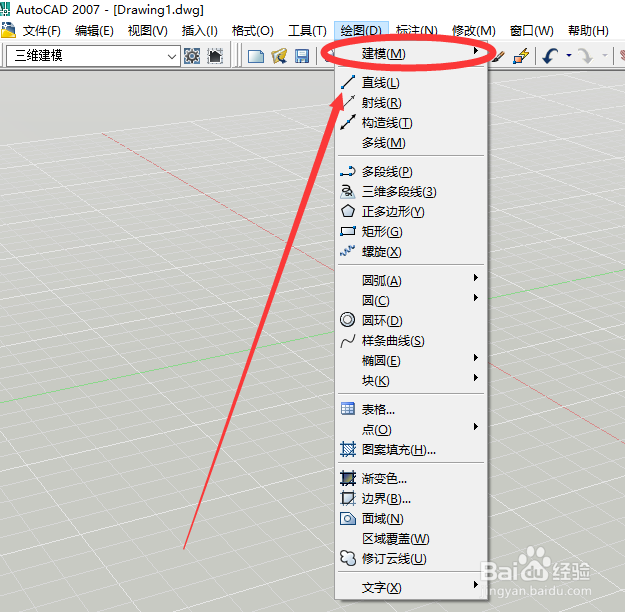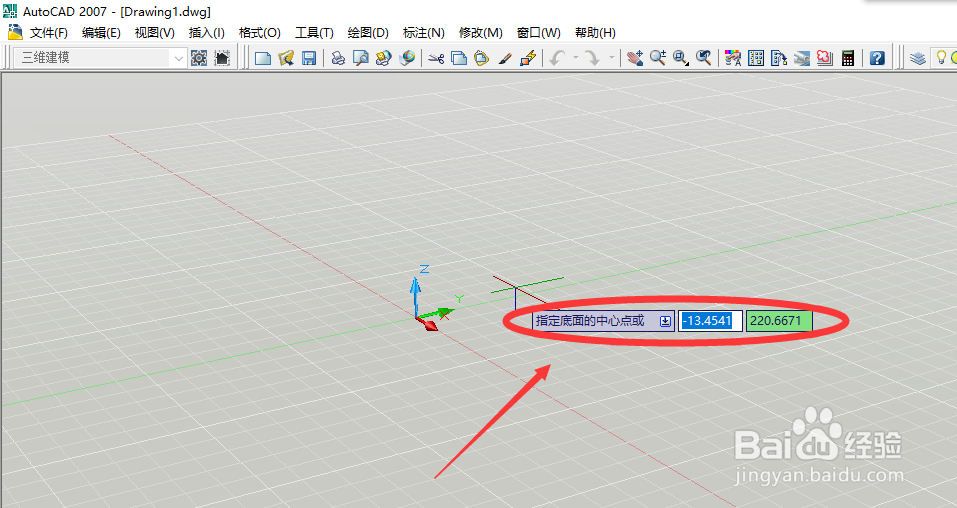1、打开AutoCAD。在cad菜单栏中选择【绘图】并点击打开
2、在【绘图】下拉菜单中选择【建模】并打开。
3、然后在【建模】子菜单中选择【圆锥体】并点击打开。
4、在AUTOCAD编辑菜单中,指定底面中心点。并点击【确定】
5、在AUTOCAD编辑菜单中,指定底面半径或直径。并点击【确定】
6、在AUTOCAD编辑菜单中,输入 t(顶面半径)。 并点击【确定】。
7、在AUTOCAD编辑菜单中,指定顶面半径。 并点击【确定】。
8、在AUTOCAD编辑菜单中,指定圆锥体的高度。 并点击【确定】。
9、在AUTOCAD编辑菜单中三维建模创建实体圆台就设置成功了。